Principais dicas do WhatsApp em seu Android (09.16.25)
Se você se lembra, já demos a você alguns dos principais truques do WhatsApp que você pode fazer em seu dispositivo Android antes, mas estamos aqui para fornecer mais alguns! Como o WhatsApp continua adicionando novos recursos de vez em quando, novas dicas e truques tendem a ser descobertos por usuários e especialistas também. Neste artigo, daremos a você as principais dicas do WhatsApp para você aproveitar as vantagens deste 2018 para maximizar totalmente este aplicativo de mensagens repleto de recursos em seu Android.
1. Leia mensagens sem alterar o status online e visto pela última vez 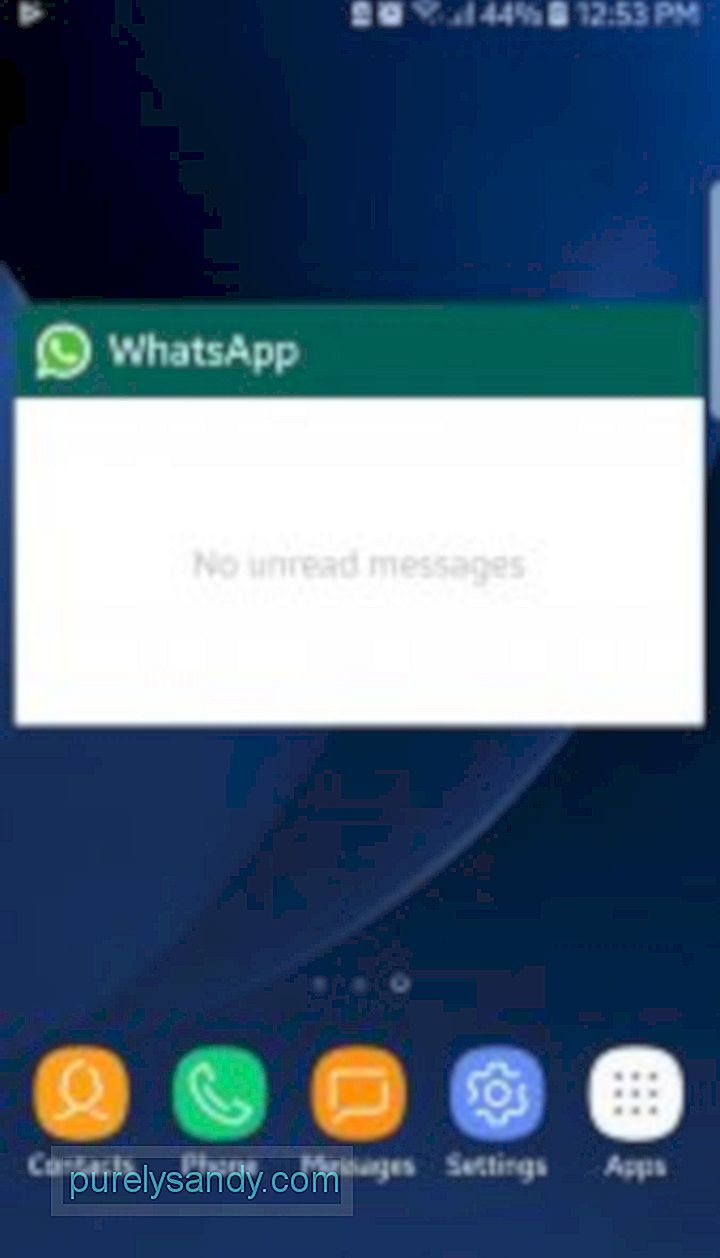
Qualquer pessoa que use aplicativos de mensagens passará por aquele momento em que deseja manter a paz e o silêncio e permanecer off-line aos olhos de amigos e familiares que tentam contatá-los on-line e, ainda assim, sentir vontade de ler mensagens. Se ao menos houvesse uma maneira de ler suas mensagens do WhatsApp sem ser visto como online, certo? Bem, as chances estão a seu favor, já que você pode realmente fazer isso. O truque está em usar o widget WhatsApp. Com ele em sua tela inicial, você pode ler todas as novas mensagens que receber conforme serão mostradas no widget. Para instalar o widget WhatsApp que mostra novas mensagens na tela inicial do seu Android, basta seguir estas etapas:
- Pressione e segure em qualquer espaço vazio na tela inicial do seu dispositivo.
- Toque na gaveta Widgets. Procure o widget WhatsApp que contém visualizações de mensagens.
- Segure o widget e arraste-o para sua tela inicial.
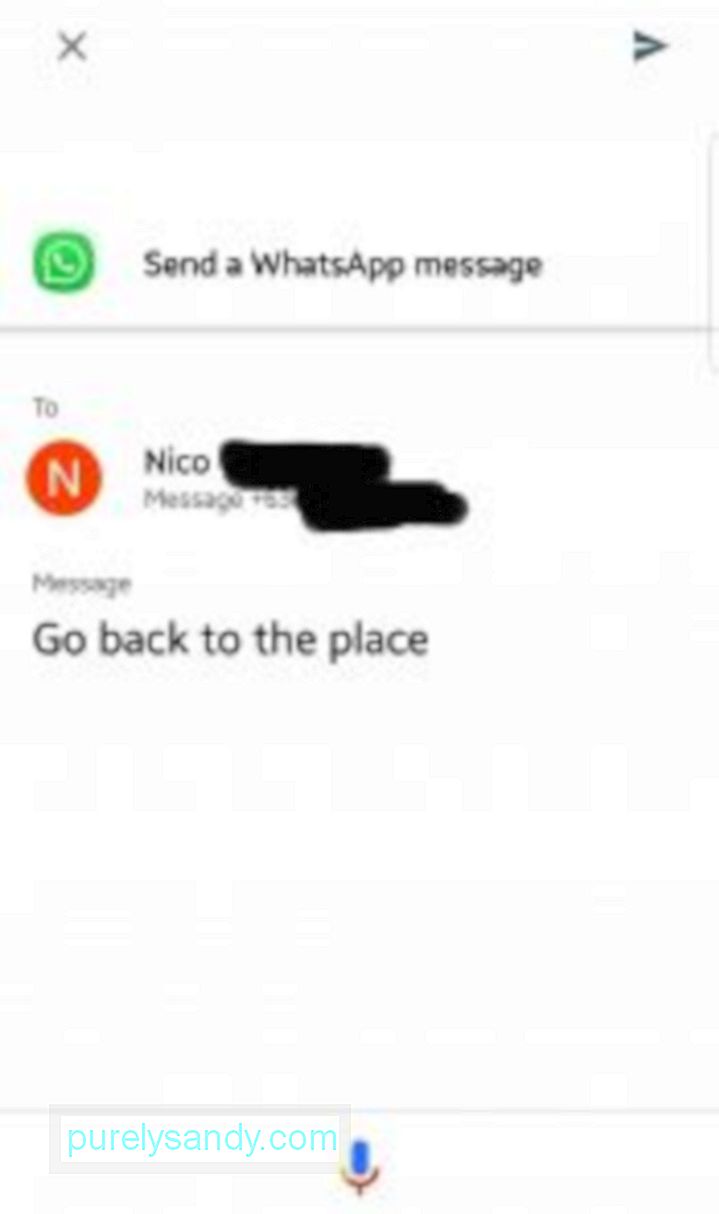
Se descobrir que existe uma maneira de ler mensagens do WhatsApp sem se mostrar online, provavelmente também gostará deste truque: enviar uma mensagem sem realmente abrir o WhatsApp e alterar seu status online e visto pela última vez. Como você faz isso? Com a ajuda do Google Assistente, é claro.
- Primeiro, configure o Google Assistente, caso ainda não tenha feito isso.
- Inicie o Google Assistente mantendo pressionado o botão Home do dispositivo.
- Diga ao Assistente um comando parecido com, “Enviar uma mensagem do WhatsApp para Jane Joe.”
- O Assistente pedirá que você dite a mensagem. Quando terminar, o Assistente pedirá sua confirmação antes de enviar a mensagem. Basta dizer “OK”.
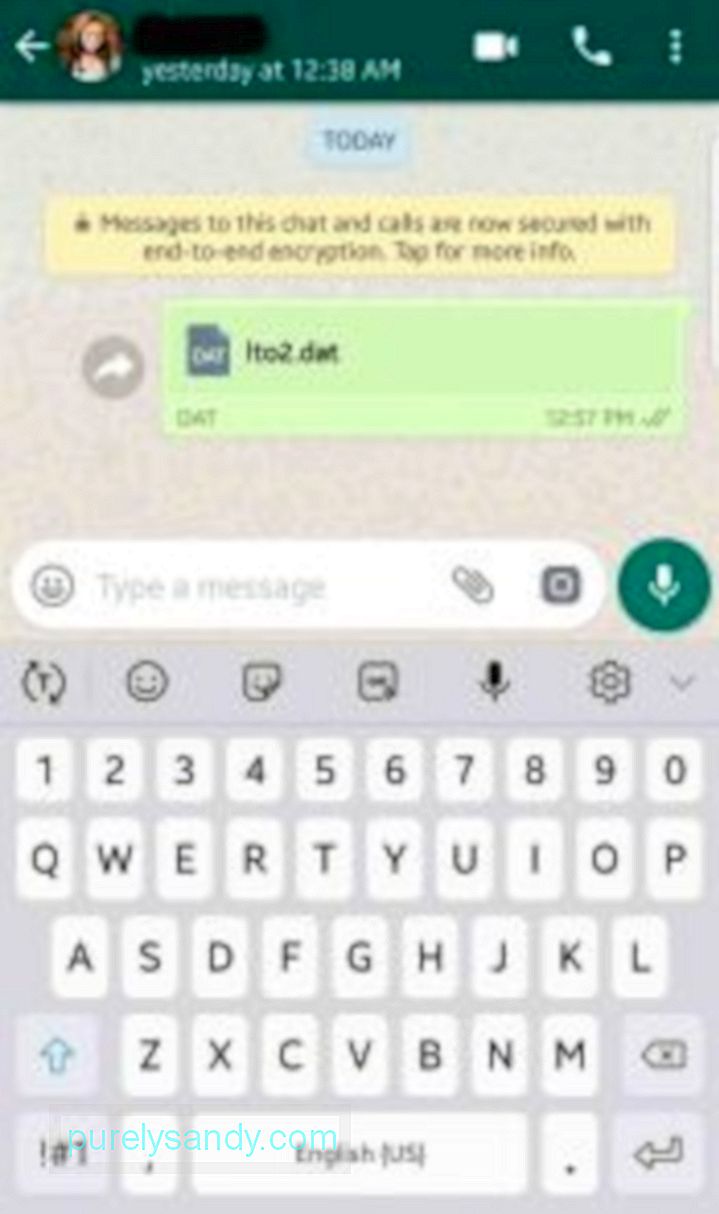
Ainda no ano passado, o WhatsApp adicionou a funcionalidade que permite aos usuários compartilhar todos os tipos de arquivos, incluindo APKs e arquivos ZIP e RAR. Para começar, basta seguir estas etapas simples:
- Inicie um bate-papo com o contato para o qual deseja enviar o arquivo.
- Na janela de bate-papo, toque no ícone Anexo, representado por um clipe de papel.
- Na lista de opções, escolha Documento. Você será levado à lista de arquivos e documentos salvos em seu dispositivo.
- Escolha o arquivo que deseja enviar e toque em ENVIAR na caixa de diálogo pop-up.
Além de APKs e ZIPs , esse recurso também permite que você envie fotos e vídeos descompactados. Dessa forma, você pode enviar arquivos de mídia em sua resolução e tamanho original.
É comum os usuários receberem mensagens de números desconhecidos no WhatsApp. Você pode usar aplicativos como o Truecaller para identificar esses números desconhecidos, mas agora você também pode usar o semelhante integrado do WhatsApp, embora um recurso um pouco oculto. Para usar o recurso, estas são as etapas:
- No tópico de bate-papo com o número desconhecido, toque na barra superior ou no próprio número da pessoa.
- Na próxima janela, você verá o nome do usuário ao lado direito do seu número. Observe que isso só funciona para usuários, não em sua lista de contatos e que os usuários podem alterar seus nomes no WhatsApp para que possam optar por não usar seus nomes reais.
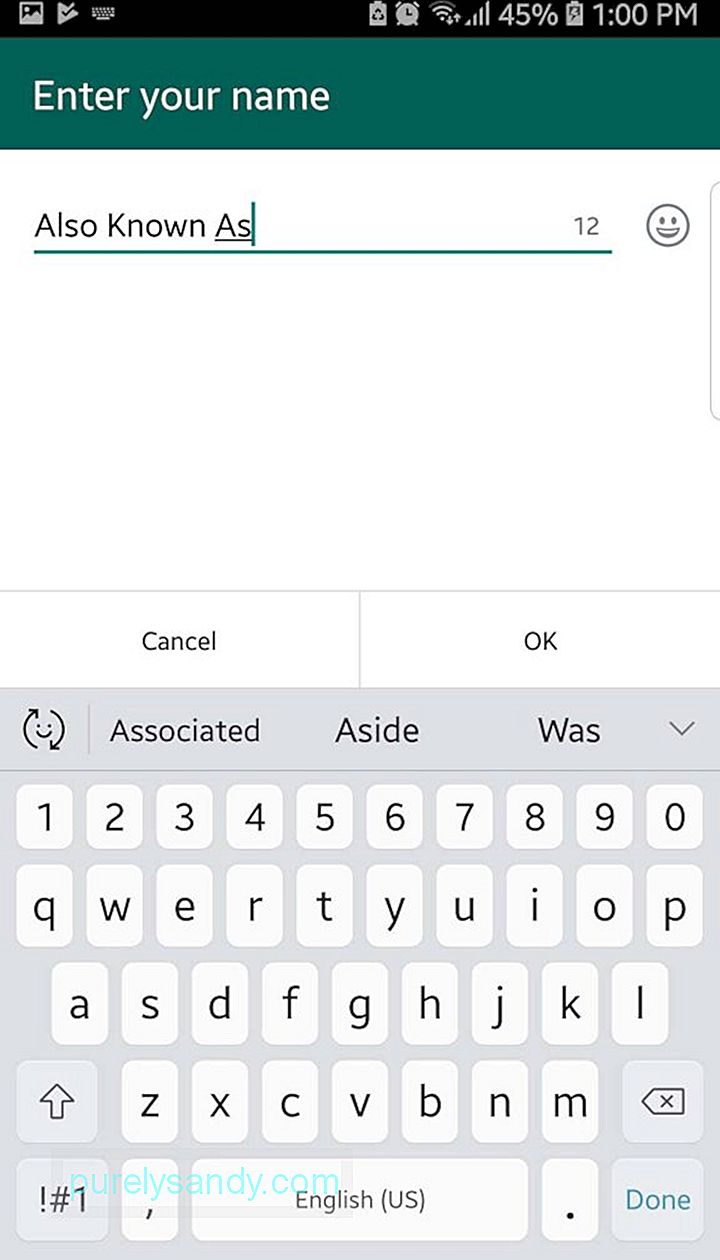
Conforme mencionado, os usuários podem alterar o nome do WhatsApp, você também pode! Veja como:
- Na página principal do WhatsApp, toque no menu de três pontos no canto superior direito.
- Escolha Configurações.
- Toque na primeira seção da lista - basicamente seu nome do WhatsApp. Isso abrirá seu perfil do WhatsApp.
- Na página do perfil, toque no ícone Editar na seção de nome. Você verá que o WhatsApp observa claramente que este não é um nome de usuário ou conta, mas apenas um nome para identificá-lo na comunidade WhatsApp.
- Quando terminar, basta voltar às configurações e, em seguida, ao página principal do WhatsApp.
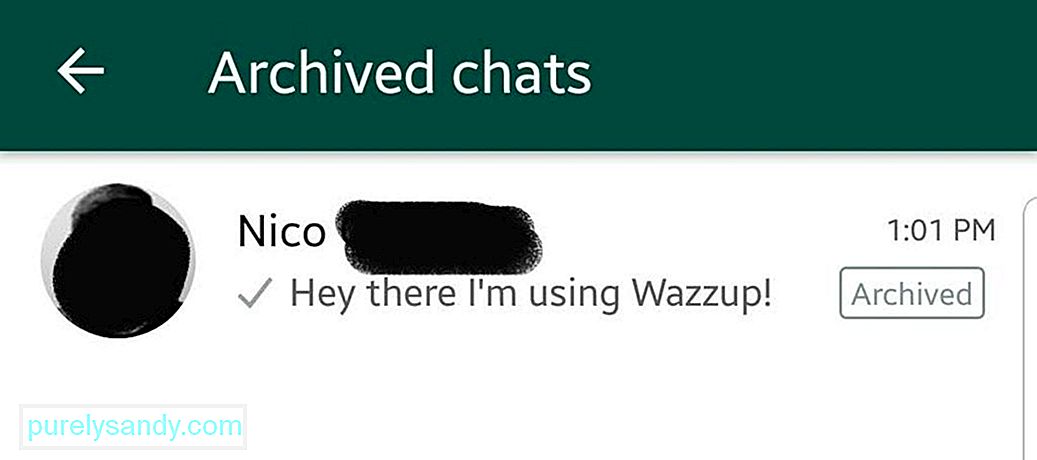
O WhatsApp ainda está para vir com a capacidade de permitir que os usuários bloqueiem ou ocultem bate-papos usando um PIN ou senha, mas há uma maneira de proteger as conversas da lista principal de bate-papos. Isso envolverá colocar os bate-papos na lista de arquivos. Lembre-se, porém, de que manter os bate-papos na pasta Arquivo não ocultará totalmente o bate-papo. Por exemplo, quando você receber uma nova mensagem no tópico arquivado, ela será automaticamente movida para a página principal de bate-papo. Para arquivar um bate-papo, basta fazer o seguinte:
- Na página principal de bate-papo, segure o tópico de bate-papo que deseja arquivar até que uma marca de seleção apareça.
- Em seguida, toque em o ícone Arquivo na barra de toque, ao lado do menu de três pontos.
- Um pop-up aparecerá na parte inferior da tela, informando que o bate-papo foi arquivado.
- Para visualizar seus bate-papos arquivados, basta rolar até a parte inferior da página principal do WhatsApp e tocar em “Bate-papos arquivados”.
- Para revelar ou cancelar o arquivamento de um bate-papo, basta repetir as etapas de arquivamento acima.
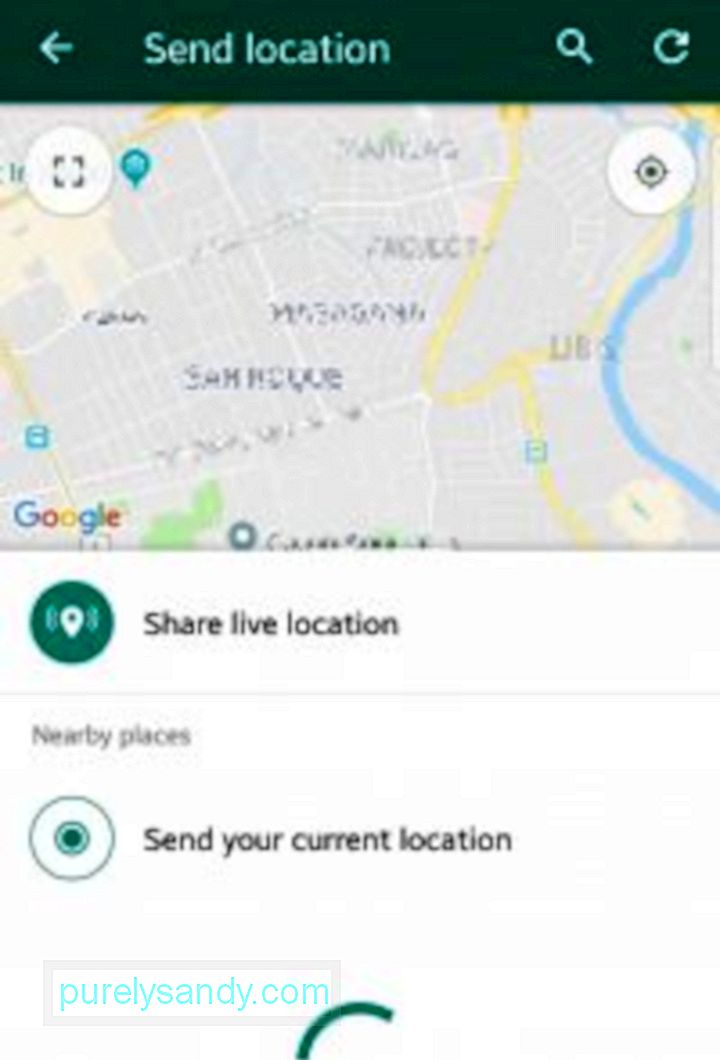
Compartilhar a sua localização estática atual via WhatsApp é um recurso que existe há muito tempo, então você provavelmente sabe como funciona. Mas você sabia que agora pode compartilhar sua conexão em tempo real com seus contatos? Isso significa que sua localização mudará no mapa conforme você se move. Isso pode ser muito útil se você estiver conhecendo alguém e quiser que essa pessoa acompanhe sua posição, ou se for avisar a alguém que você chegou em segurança ao seu destino. Veja como compartilhar sua localização ao vivo:
- Abra um tópico de bate-papo com a pessoa ou grupo com quem deseja compartilhar sua localização.
- Toque no ícone de anexo (ícone de clipe de papel ).
- Escolha o local.
- Na janela seguinte, escolha Compartilhar local ativo.
- Em seguida, escolha por quanto tempo deseja compartilhar seu local em tempo real . Você pode escolher entre 15 minutos, 1 hora e 8 horas.
- Por fim, toque no botão Enviar.
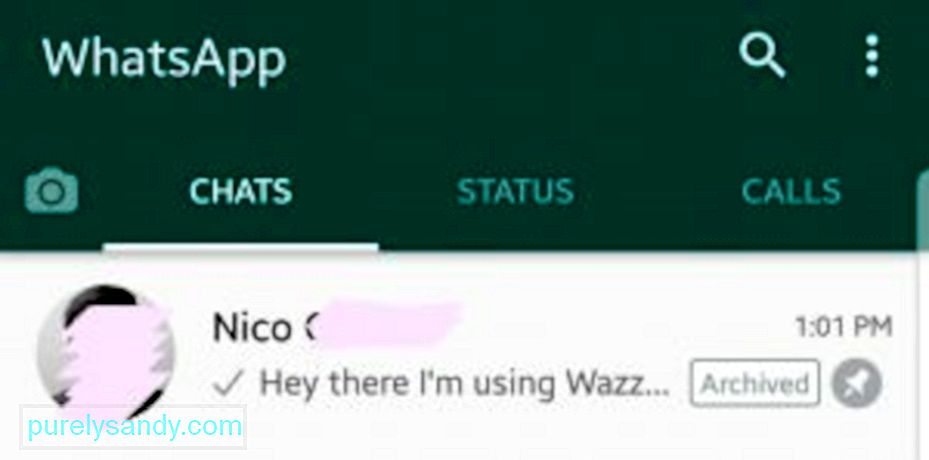
O WhatsApp permite que os usuários fixem até três bate-papos no topo da lista de bate-papos. Este recurso pode ser útil se você quiser que as conversas com seus contatos favoritos permaneçam no topo da lista, mesmo que novas mensagens cheguem de outras conexões. Veja como fixar um bate-papo:
- Segure o bate-papo que deseja fixar na parte superior até que uma marca de seleção apareça.
- Toque no ícone Fixar na barra superior, ao lado o ícone da Lixeira.
- Siga as mesmas etapas ao desmarcar um bate-papo.
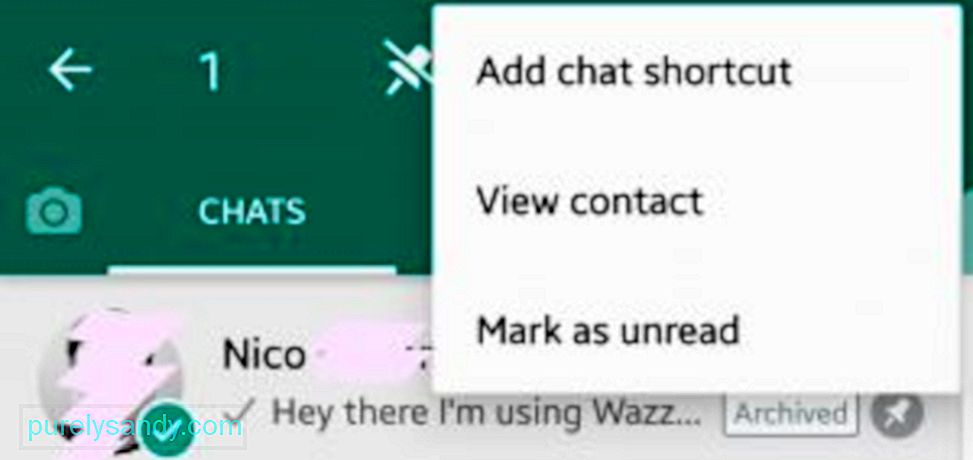
Se fixar os bate-papos no topo da lista de bate-papos não for suficiente e você quiser um acesso muito mais rápido às suas conversas favoritas, pode adicioná-los à tela inicial como atalhos. Quando você toca nesses atalhos, o tópico do bate-papo é aberto automaticamente, sem a necessidade de abrir o WhatsApp primeiro. Para adicionar um atalho de bate-papo do WhatsApp à tela inicial, faça o seguinte:
- Na lista de bate-papos do WhatsApp, segure o bate-papo para o qual deseja criar um atalho até que uma marca de seleção apareça.
- Em seguida, toque no menu de três pontos na barra superior.
- Escolha Adicionar atalho de bate-papo.
- Pressione o botão Início do seu dispositivo.
- Procure o atalho de bate-papo na tela inicial. Você pode movê-lo se quiser mudar sua posição.
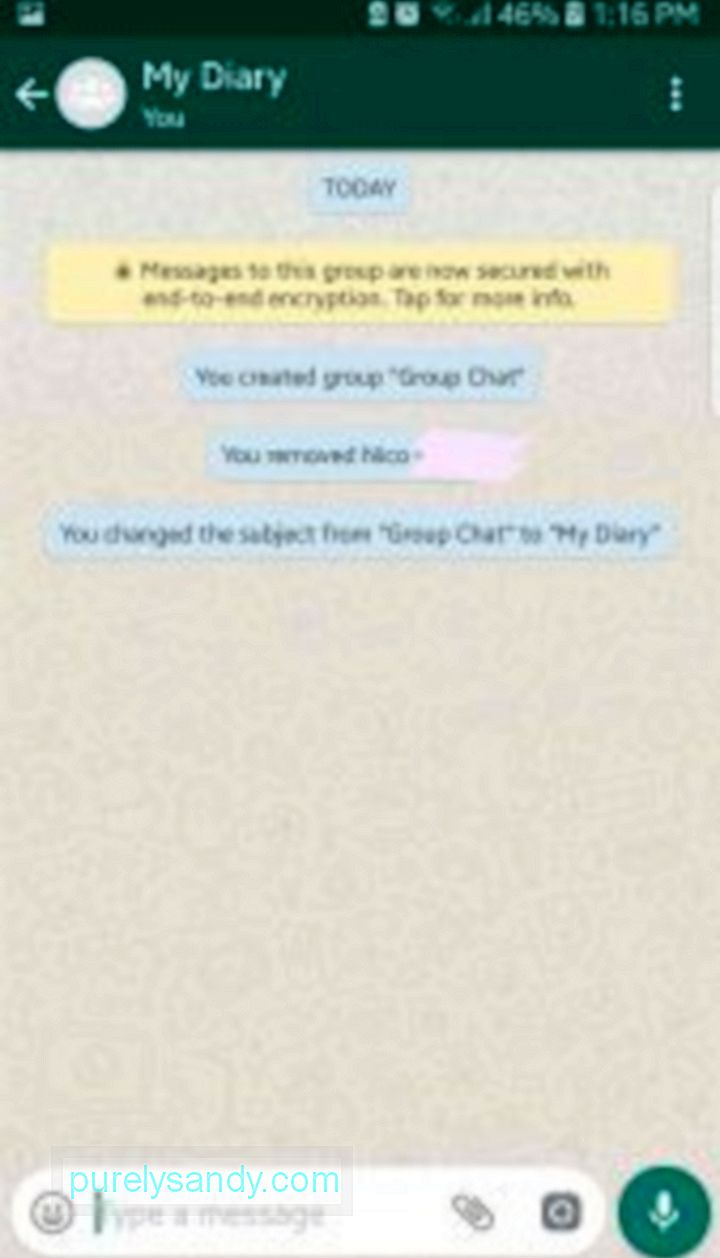
Se você sempre usa o WhatsApp, provavelmente se tornou um hábito abrir o aplicativo de vez em quando. Você pode transformar esse hábito em algo ainda mais útil. Você pode usar o WhatsApp como seu próprio aplicativo de diário ou anotações com este truque bacana.
- Primeiro, crie um chat em grupo adicionando um de seus amigos.
- Depois do grupo foi criado, apague ou remova seu amigo do chat. (No entanto, você pode querer contar ao seu amigo sobre seu plano primeiro, para evitar magoá-lo depois de removê-lo do bate-papo em pseudo grupo.)
- Agora, este bate-papo em grupo terá apenas você como membro. Você pode começar a digitar notas, lembretes e outras mensagens neste tópico. Como o WhatsApp não exclui grupos de bate-papo, mesmo que haja apenas um membro, você pode basicamente escrever mensagens para você mesmo. Praticamente como um diário funciona, certo?
- Você pode renomear o grupo de bate-papo com algo apropriado, como “Meu diário”.
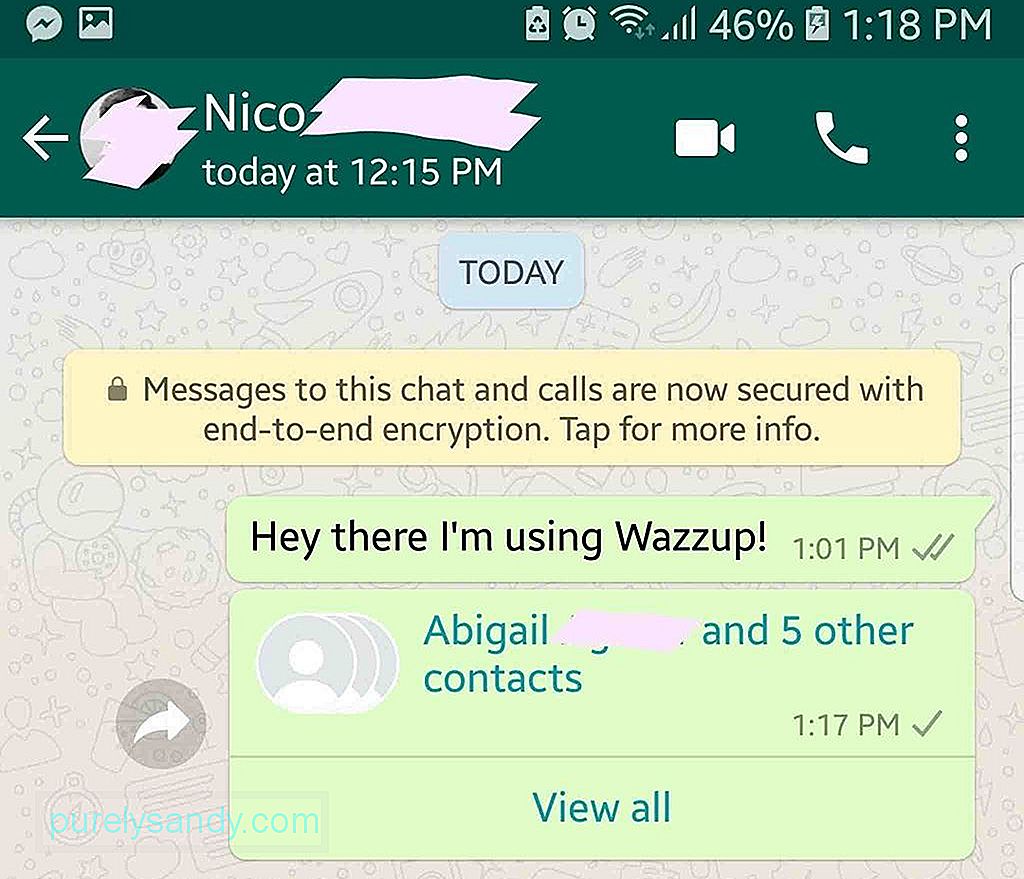
Se um amigo ou membro da família for novo no WhatsApp, você pode ajudá-lo a começar a usar o aplicativo enviando contatos que vocês dois conheçam. Veja como fazer isso:
- Abra o tópico de bate-papo com o contato com o qual deseja compartilhar contatos.
- Toque no ícone de anexo ou clipe de papel.
- Selecione o contato na lista de opções.
- Toque em cada contato que deseja enviar. Uma marca de seleção verde deve aparecer ao lado dos contatos selecionados.
- Depois de escolher quais contatos enviar, toque no botão Enviar.
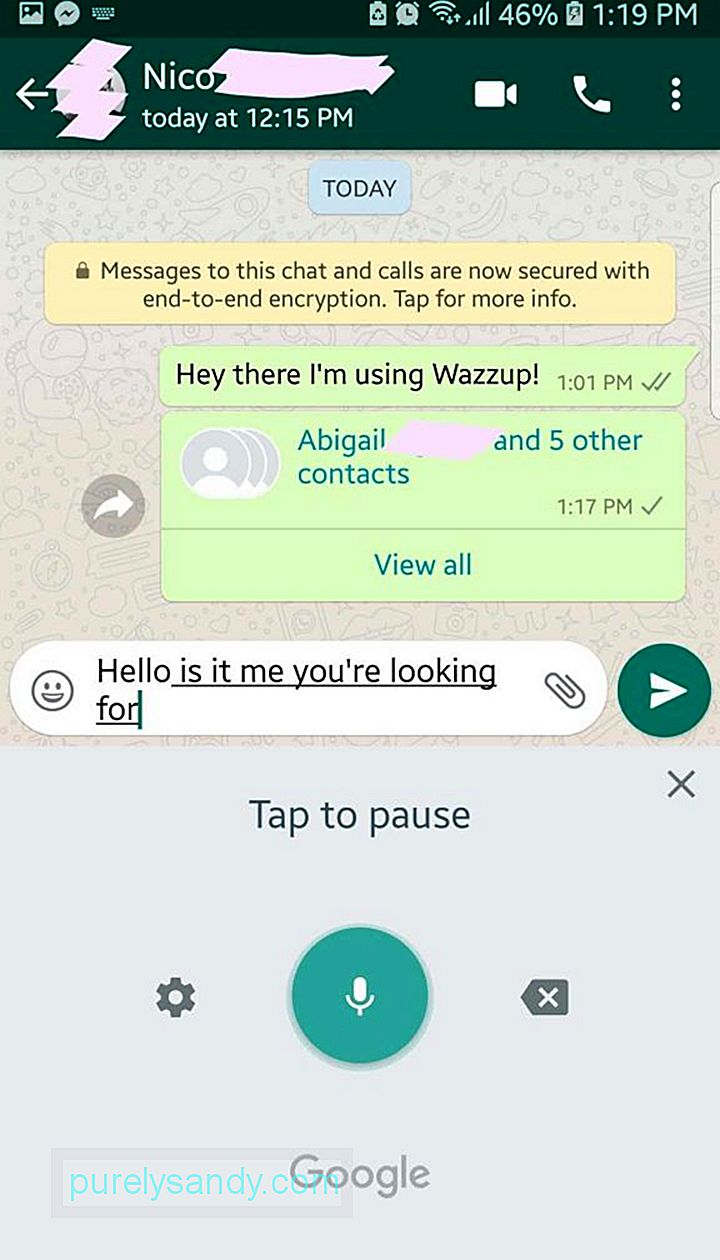
Se você ainda tem tempo e energia para abrir seu WhatsApp para bater um papo, provavelmente ainda não está cansado para digitar. Mas saber digitar uma mensagem sem realmente digitar ainda pode ser útil, digamos, quando você acabou de fazer as unhas ou está fazendo outra coisa com as mãos. Este truque é bastante semelhante ao uso do Google Assistente, mas este usa o recurso de ditado do teclado.
- No bate-papo, toque no campo da mensagem para mostrar o teclado.
- No teclado, toque no ícone do microfone.
- Se um pop-up for exibido perguntando se você deseja ativar o ditado, confirme a ação.
- Agora, basta ditar sua mensagem e suas palavras faladas serão convertidas em texto. Geralmente é preciso e rápido, contanto que você fale em um idioma compatível.
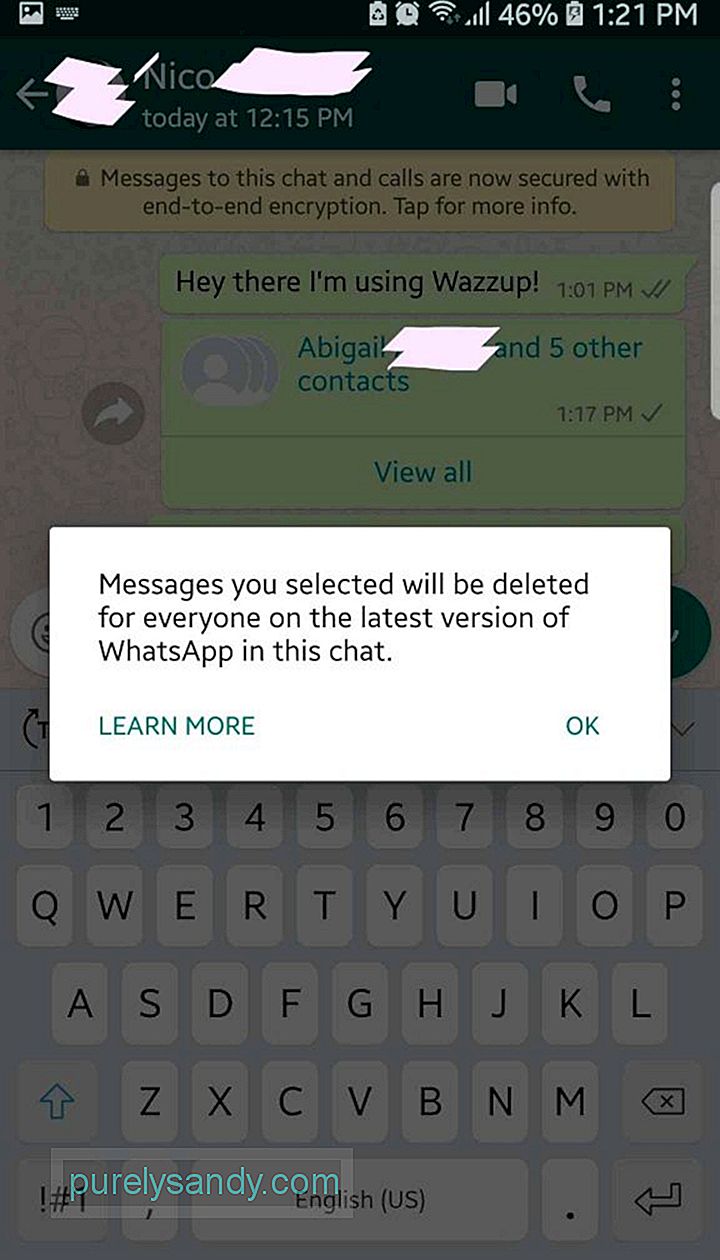
Todos nós temos aqueles momentos em que desejamos poder retirar o que dissemos. Felizmente, o WhatsApp nos permite fazer isso! Agora, você pode "cancelar o envio" de mensagens, o que é essencialmente excluir mensagens do remetente e do destinatário. Veja como cancelar o envio de uma mensagem:
- No tópico do bate-papo, segure a mensagem que deseja cancelar até que uma marca de seleção apareça.
- Toque no ícone Excluir em a barra superior.
- Selecione Excluir para todos.
A mensagem que você excluiu agora será substituída por “Você excluiu esta mensagem”. Observe que o WhatsApp altera as restrições de tempo para esse recurso de tempos em tempos. Antes, você só podia excluir mensagens em um período de 7 minutos. Agora, você tem uma hora para cancelar o envio de mensagens no Android.
Você acha algum desses truques útil? Informe-nos assim que experimentá-los! A propósito, sugerimos que você instale a ferramenta de limpeza do Android, um aplicativo que ajudará a maximizar os aplicativos do seu dispositivo, incluindo o WhatsApp, eliminando o lixo e aumentando a RAM. E para obter mais soluções de WhatsApp e outras dicas e truques úteis do Android, torne a visita ao Software Testado um hábito.
Vídeo do youtube: Principais dicas do WhatsApp em seu Android
09, 2025

